覚えているインスタグラムのアカウントを削除する方法:3つの簡単な方法
覚えているインスタグラムのアカウントを削除する方法(3つの方法)。 今やソーシャルネットワークは私たちの生活に欠かせないものとなっている。 その中でも特に人気があるのがInstagramです。 多くのユーザーは、このソーシャルネットワークで複数のアカウントを使用することが多く、そのうちの1つにログイ …
記事を読む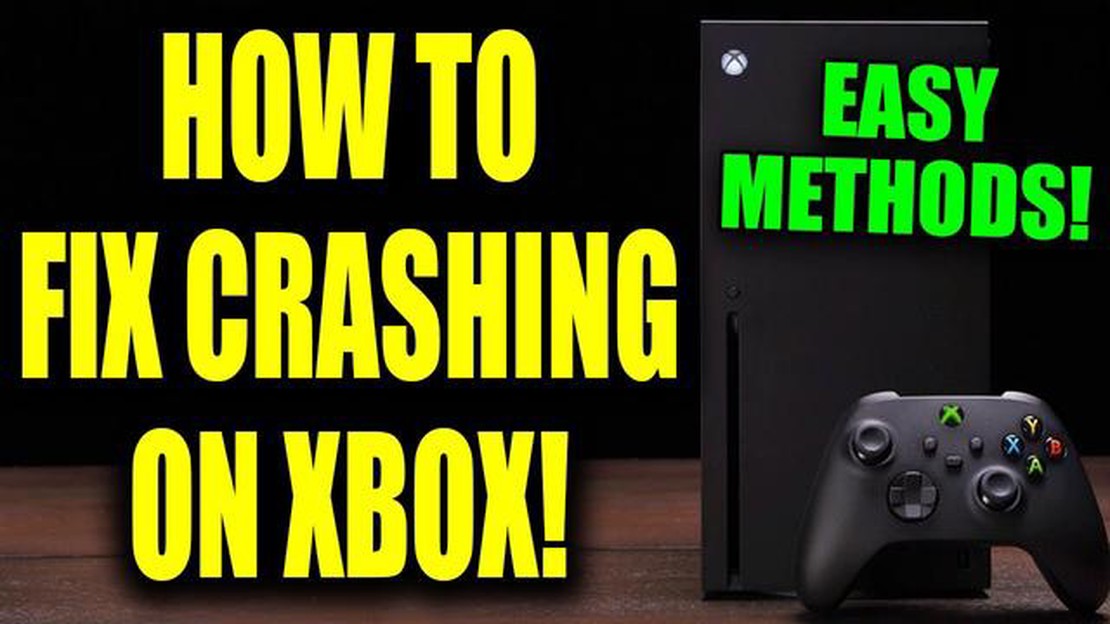
クリス物語は、その美しいアートスタイルとユニークなタイムトラベルメカニズムでプレイヤーを魅了する新しいゲームです。 しかし、一部の Xbox シリーズ X ユーザーから、ゲーム中にクラッシュする問題が報告されています。 もしあなたがこのような問題に遭遇したプレイヤーの一人であったとしても、この問題を解決するためのトラブルシューティングステップがいくつかあるので、心配する必要はありません。
まず、XboxシリーズXのシステムソフトウェアが最新であることを確認することが重要です。 古いファームウェアやソフトウェアのバグが原因でクラッシュすることがあります。 アップデートの有無を確認するには、[設定]メニューから[システム]、[コンソール情報とアップデート]の順に選択します。 そこから、利用可能なアップデートがあるかどうかを確認し、インストールすることができます。
クラッシュのもう一つの原因として、ゲームファイルが壊れている可能性があります。 これを解決するには、ゲームを再インストールしてみてください。 まず、ゲーム機からクリステイルズをアンインストールしてください。 その後、Xboxストアでゲームを探してください。 プロンプトと指示に注意深く従いながら、ゲームをダウンロードしてインストールしてください。 これで、破損したファイルが置き換えられ、クラッシュの問題が解決するはずです。
クラッシュの問題が解決しない場合は、ゲーム機のストレージ容量を確認する価値があるかもしれません。 ストレージが不足していると、ゲームがクラッシュしたりフリーズしたりすることがあります。 XboxシリーズXの空き容量を確認するには、「設定」メニューから「システム」、「ストレージ」の順に選択します。 そこから空き容量を確認し、不要なファイルを削除したり、外部ストレージデバイスに移動したりして、ストレージを管理することができます。
これまでの解決策がどれもうまくいかなかった場合は、ゲーム機のキャッシュをクリアしてみてください。 キャッシュされたデータが破損し、クラッシュの原因になることがあります。 キャッシュをクリアするには、Xbox Series Xの電源を切り、電源プラグを抜きます。 数分待ってから、再び電源プラグを差し込み、電源を入れます。 これでキャッシュされたデータがクリアされ、クラッシュの問題が解決する可能性があります。
これらのトラブルシューティングのステップに従うことで、XboxシリーズXのクリス・テイルズで発生しているクラッシュの問題を解決できるはずです。ゲーム機のソフトウェアを常に最新の状態に保つこと、必要であればゲームを再インストールすること、ストレージ容量を確認すること、必要であればキャッシュをクリアすることを忘れないでください。 少しの忍耐と我慢で、すぐにクリス・テイルズの魅惑的な世界を楽しめるようになります。
XboxシリーズXでクリステイルズをプレイ中にクラッシュする問題が発生した場合、問題を解決するために試せるトラブルシューティングの手順がいくつかあります。 以下はその手順です:
以下の手順に従って、XboxシリーズXでクリステイルズをプレイ中に発生したクラッシュの問題をトラブルシューティングし、解決してください。
XboxシリーズXでクリステイルズのクラッシュ問題が発生した場合、まず最初に行うべきことの1つは、ゲームとコンソールの両方が最新のアップデートを実行していることを確認することです。
ゲームをアップデートするには、以下の手順に従ってください:
Xbox Series X本体をアップデートするには、以下の手順に従ってください:
ゲームとコンソールをアップデートすることで、クリス・テイルズがクラッシュする原因となっている互換性の問題やバグを解決することができます。
アップデートが完了したら、再度ゲームを起動し、クラッシュの問題が解決されているか確認してください。 それでも問題が解決しない場合は、次のトラブルシューティングに進んでください。
XboxシリーズXのクリステイルズでクラッシュの問題が発生した場合、キャッシュをクリアしてコンソールを再起動することで問題が解決することがあります。 キャッシュには一時的なデータが保存されており、それが破損してパフォーマンスの問題を引き起こすことがあります。
こちらもお読みください: 簡単なステップ Xbox One コントローラーのファームウェアをアップデートする方法
以下の手順でキャッシュをクリアし、XboxシリーズXを再起動してください:
キャッシュをクリアしてゲーム機を再起動してもクラッシュの問題が解決しない場合は、ゲームのアップデート、システムアップデートの確認、ゲームの再インストールなど、他のトラブルシューティング手順を試す必要があるかもしれません。
こちらもお読みください: バロラントのAFKペナルティを回避する方法: 包括的なガイド
また、開発者のウェブサイトやXboxの公式サポートフォーラムで、『クリス・テイルズ』の既知の問題やアップデートがあるかどうかを確認するのも良い方法です。 ゲーム開発者は、既知の問題に対処し、安定性を向上させるためのパッチやアップデートをリリースすることがあります。
クラッシュの問題が解決しない場合は、ゲームの開発者またはマイクロソフトのサポートに連絡してください。 トラブルシューティングの手順を追加したり、Xbox Series Xのゲームに既知の問題があるかどうかを判断してくれるかもしれません。
Xbox Series Xでクリステイルズがクラッシュする場合、ゲーム機がオーバーヒートしている可能性があります。 オーバーヒートによりシステムが予期せずシャットダウンし、クラッシュやゲームプレイの中断を引き起こす可能性があります。
オーバーヒートや換気の問題をチェックするには、以下の手順に従ってください:
オーバーヒートや換気の問題をチェックすることで、XboxシリーズXでクライステイルズがクラッシュする可能性を最小限に抑えることができます。また、ゲームやゲーム機のソフトウェアアップデートがないかチェックすることも忘れないでください。
ソフトウェアが古い、ゲームファイルが壊れている、ストレージ容量が足りない、ハードウェアの問題など、いくつかの原因が考えられます。
Xbox Series Xでクリステイルズがクラッシュする問題を解決するには、ゲーム機のソフトウェアをアップデートする、ゲームを削除して再インストールする、ストレージの空き容量を増やす、ハードウェアの問題をチェックするなどの方法をお試しください。
Xbox Series Xでクリステイルズがクラッシュした際に表示されるエラーメッセージは、クラッシュの原因によって異なる場合があります。
Xbox Series Xのクリステイルズを削除・再インストールすることで、ゲームファイルの破損が原因のクラッシュ問題は解決する可能性があります。 しかし、問題が解決しない場合は、他のトラブルシューティングステップを試す必要があるかもしれません。
上記のトラブルシューティングを試しても解決しない場合は、ゲームの開発元またはXboxのサポートにお問い合わせください。 具体的な解決策を提示してくれるかもしれませんし、ゲームに既知の問題があるかどうか調査してくれるかもしれません。
ソフトウェアの不具合、システムリソースの不足、ゲームのインストールに問題がある可能性があります。 ゲーム機のソフトウェアをアップデートし、ストレージの空き容量を増やし、ゲームを再インストールすることで、問題を解決することができます。
よくあるエラーメッセージには、「Cris Tales has stopped working」や「Game crash detected」などがあります。 これらのエラーメッセージは通常、ゲームに問題が発生し、終了する必要があることを示しています。 問題を解決するには、ゲーム機を再起動し、利用可能なゲームアップデートがないか確認することをお勧めします。
覚えているインスタグラムのアカウントを削除する方法(3つの方法)。 今やソーシャルネットワークは私たちの生活に欠かせないものとなっている。 その中でも特に人気があるのがInstagramです。 多くのユーザーは、このソーシャルネットワークで複数のアカウントを使用することが多く、そのうちの1つにログイ …
記事を読む5 Pixel 3のためのテキストアプリに最高のスピーチ Pixel 3は、その最先端の機能で知られるパワフルなスマートフォンであり、その際立った機能の1つが音声読み上げ機能である。 話し言葉を書き言葉に変換できるこの機能は、ユーザーの可能性を広げます。 テキストメッセージの送信、電子メールの作成、 …
記事を読むipad 2019の発売、仕様と機能。 2019年9月、アップルは新世代のiPadを発表した。 新しいiPad 2019モデルは、最も要求の厳しいユーザーのニーズを満足させる多くの改良と新機能を備えている。 目次 新しいiPad 2019モデル:機能と仕様 ディスプレイとデザイン パフォーマンス オ …
記事を読むクロームブック上のフォートナイト:互換性とインストールガイド。 フォートナイトは、世界で最も人気のあるオンラインゲームの一つです。 そのゲームプレイ, グラフィックと多くのエキサイティングなモードは、毎日何百万人ものプレイヤーを魅了しています. もしあなたがchromebookを持っていて、フォート …
記事を読むインスタグラムのフォントを変更する方法(バイオ、投稿、ストーリー) インスタグラムは、ユーザーが写真やビデオを共有することができる最も人気のあるソーシャルメディアプラットフォームの一つです。 しかし、インスタグラムのプロフィール、投稿、ストーリーのテキストフォントを変更することで、よりユニークで魅力 …
記事を読むサムスンギャラクシーS4充電しない(トラブルシューティングガイド) あなたのサムスンギャラクシーS4が充電されていない場合、それはイライラと不便な問題になる可能性があります。 この問題には、不良充電器からソフトウェアの不具合まで、いくつかの潜在的な原因があります。 このトラブルシューティングガイドで …
記事を読む